SAT Kurier logowanie
X
redakcja[malpa]satkurier.pl
Test odbiornika Vu+ Solo 4K
dodano: 2016-08-03 11:11 | aktualizacja:
2016-09-12 17:59
autor: Konrad Dąbek | źródło: SAT Kurier 12/2015
autor: Konrad Dąbek | źródło: SAT Kurier 12/2015
 W ostatnim tygodniu października 2015 roku na półki sklepowe w Polsce trafił jeden z najbardziej wyczekiwanych produktów w zeszłym roku – pierwszy zewnętrzny odbiornik obsługujący rozdzielczość Ultra HD (UHD) 4K oraz nowy kodek wideo HEVC. Pierwsze kanały UHD pojawiły się już na satelitach, także w formie bezpłatnej (FTA), ale cały czas brakowało odbiorników i z dostępu do kanałów mogli cieszyć się jedynie posiadacze najnowszych modeli TV z wbudowanymi głowicami satelitarnymi i wsparciem UHD/HEVC oraz bardziej zaawansowani użytkownicy kart DVB do komputerów.
W ostatnim tygodniu października 2015 roku na półki sklepowe w Polsce trafił jeden z najbardziej wyczekiwanych produktów w zeszłym roku – pierwszy zewnętrzny odbiornik obsługujący rozdzielczość Ultra HD (UHD) 4K oraz nowy kodek wideo HEVC. Pierwsze kanały UHD pojawiły się już na satelitach, także w formie bezpłatnej (FTA), ale cały czas brakowało odbiorników i z dostępu do kanałów mogli cieszyć się jedynie posiadacze najnowszych modeli TV z wbudowanymi głowicami satelitarnymi i wsparciem UHD/HEVC oraz bardziej zaawansowani użytkownicy kart DVB do komputerów.

Prosimy o wyłączenie blokowania reklam i odświeżenie strony.
POCZĄTKOWA KONFIGURACJA
Poszczególne wersje oprogramowania, choć generalnie różnią się w różnych kwestiach, to ogólnie są zbliżone co do podstawowych zasad użytkowania, konfigurowania i poruszania się po OSD. Na przykładzie OpenATV pokażemy, jak poradzić sobie z początkową konfiguracją i przygotować odbiornik do pracy.
Zaraz po załadowaniu image i restarcie trafimy do prostego kreatora, który w kilku krokach pomoże skonfigurować podstawowe funkcje, by odbiornik mógł zacząć pracować. Pierwszy ekran zawiera wybór wyjścia wideo. Nie ma tu wyboru, gdyż Vu+ Solo 4K posiada tylko port HDMI. Następnie można wskazać rozdzielczość wideo na wyjściu. Do wyboru są: 720p, 1080p, 1080i, 2160p, 576p, 576i, 480p oraz 480i. Poszczególne wartości są tu przełączane automatycznie, więc jeśli nawet wybierzemy rozdzielczość niewspieraną przez TV, to wystarczy tylko poczekać i za moment odbiornik przejdzie sam na inną. Po zatwierdzeniu OK pojawi się wybór częstotliwości odświeżania obrazu. W Europie poprawną wartością jest 50 Hz, nie 60 Hz (zły wybór zaburzy płynność obrazu).
Dalej można wybrać wersję językową OSD, język polski jest oczywiście dostępny. Wcześniej zmieniać języki można za pomocą czerwonego przycisku, ale z powodu błędu w OpenATV po norweskim odbiornik wraca do katalońskiego. Na tym etapie problemu już nie ma, możemy wybrać język polski. Po wskazaniu pojawi się jeszcze pytanie, czy chcemy usunąć pozostałe języki. Jeśli się zdecydujemy, to stracimy możliwość wyboru innych tłumaczeń później w menu, ale za to oszczędzimy nieco pamięci Flash (przy tak dużej ilości zapewne nie ma to większego znaczenia).
Dalej uruchamiana jest druga część kreatora, która umożliwia konfigurację układu antenowego. Po potwierdzeniu, że chcemy z niej skorzystać trafiamy do konfiguracji Tunera A. Możliwości jest tu dużo. Tryb konfiguracji może być prosty, pętla do (podłączony do innego tunera), równy (czyli konfiguracja taka sama jak w innym tunerze) lub zaawansowany.
W trybie prostym można skonfigurować dostęp do jednego satelity, instalacji z DiSEqC (do 4 portów) lub z pozycjonerem (USALS). W zaawansowanym opcji jest już dużo więcej, wskazujemy numer konwertera (do 64) i mamy pełny wachlarz opcji od LOF konwertera przez DiSEqC we wszystkich wersjach (1.0/1.1/1.2) po określanie priorytetu LNB. Zwykle w zapewne 95% instalacji wystarczający będzie tryb prosty dla Tunera A i ew. stosownie wskazane satelity dla DiSEqC (zalecamy je wybrać, choć jest opcja ich automatycznego określenia), a dla Tunera B – równy do A. Jeśli będziemy chcieli skorzystać z FBC, to na zasadzie wspomnianej nieco wcześniej, z użyciem konwertera typu Unicable. Bez tego nie pojawią się w konfiguracji dodatkowe głowice.
Jeśli zainstalowaliśmy dodatkową głowicę, np. DVB-T, to jej konfiguracja pojawi się jako trzecia, ale z literą „I” (pozostałe są zajęte na potrzeby wirtualnych tunerów satelitarnych dla głowic FBC). Dla modelu naziemno-kablowego oferowanego przez Vu+ należy określić, czy chcemy korzystać z TV kablowej (domyślnie), czy z TV naziemnej oraz jaka ma być zastosowana lista częstotliwości (z jakiego regionu i czy aktywować zasilanie 5 V dla anten aktywnych.
Następnie odbiornik pyta się, czy chcemy przeprowadzić wyszukiwanie kanałów. Jeśli mamy ochotę, aby później poświęcić nieco czasu i samodzielnie poukładać listę, to można to zrobić, ale w dalszej części pokażemy, jak wgrać gotową listę. Jeśli zdecydujemy się na skanowanie (listę można też wgrać po nim), odbiornik zaproponuje skanowanie sieci (zalecamy wyłączyć), wyczyszczenie przed skanowaniem (bez znaczenia – nie ma kanałów na liście) oraz możemy wybrać tunery, dla których kanały mają zostać wyszukane. OK uruchamia proces.
Po zakończeniu wyszukiwania uruchomi się trzecia część kreatora. Możemy tu skonfigurować połączenie odbiornika z siecią. Można to zrobić przewodowo lub bezprzewodowo (Solo 4K posiada wbudowany moduł Wi-Fi). W drugim przypadku wybieramy listę dostępnych sieci, znajdujemy swoją i wpisujemy hasło. Dla LAN tylko decydujemy, czy użyć DHCP (automatyczne pobieranie adresu IP), czy wprowadzimy dane ręcznie. Po zatwierdzeniu wyboru OK kreator kończy pracę i trafiamy do listy kanałów.
Materiał chroniony prawem
autorskim - wszelkie prawa zastrzeżone. Dalsze rozpowszechnianie artykułu tylko za zgodą wydawcy.
- Netia Soundbox 4K - test dekodera
- Ferguson Ariva 9000 4K CI+ - test odbiornika
- Play Box TV - test dekodera
- Opticum HbbTV T-Box - test odbiornika
- Homatics Box R 4K Plus - odtwarzacz multimedialny 4K
Informacje
reklama
reklama


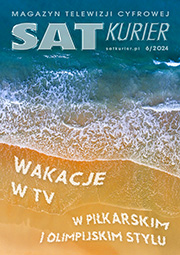
SAT Kurier 6/2024
Publikuj własne artykuły

Polskie kanały TV za darmo z satelity

Wykaz kanałów FTA na satelitach Astra 19,2°E

Wykaz kanałów FTA na satelitach Hot Bird 13°E

Wykaz kanałów na satelitach Astra 19,2°E

Wykaz kanałów na satelitach Hot Bird 13°E

Kanały ze sportem na żywo - FTA i polskie

Polsat Box vs Canal+

Lista kanałów Polsat Box

Lista kanałów Canal+
reklama
reklama
reklama

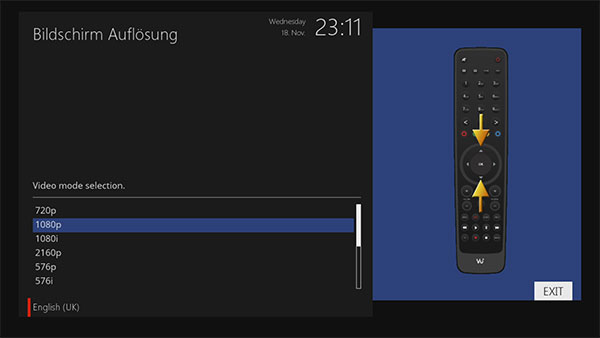




![Testy Canal+ Extra na satelicie [akt.]](/uploads/117540.jpg)



![Premiera serialu HBO Original „Diuna: Proroctwo” [wideo]](/uploads/117551.jpg)








